Cómo subir historias a Instagram desde la PC
Por Néstor Insaurralde. Actualizado el lunes, 19 de septiembre de 2022.

Subir historias en Instagram desde el ordenador es algo aparentemente imposible. Pues gran parte de las funciones de esta red social están limitados a su versión móvil y esta se incluye en dicha lista.
Sin embargo, existen formas rápidas y útiles de hacer esta tarea, las mismas se llevan a cabo desde el navegador siguiendo una serie de pasos sencillos. Estos procedimientos te mostraremos a continuación paso a paso cómo hacerlo.
Índice
Usando un cuadro de código
Este método consiste en dar la apariencia momentánea de un teléfono al computador con ayuda de comandos de teclado. Para añadir Stories en tu cuenta de Instagram desde el ordenador, sigue los pasos que se describen a continuación.
- Ingresa a la versión de escritorio de Instagram haciendo clic aquí.
- En caso de ser necesario cierra la sesión de tu cuenta (Este paso es esencial para que el procedimiento funcione).
- Haz clic derecho sobre cualquier lugar de la pantalla y selecciona “Inspeccionar”.
- Esto abrirá una ventana de código donde debes hacer clic en el icono de los dispositivos (Toogle Device Toolbar).
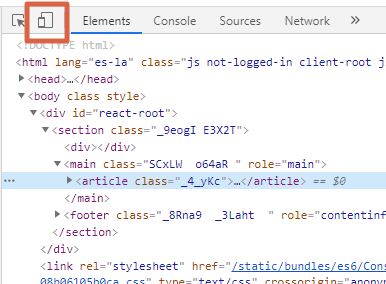
Nota: También puedes acceder a esta opción usando el comando de teclas Ctrl + Shift + M. - Esto convertirá la página web a responsive (Versión para móviles). Ingresa tus credenciales de acceso e inicia cesión en tu cuenta nuevamente.
Importante: No debes cerrar la ventana de código hasta que inicies sesión o la web volverá a su versión de escritorio.
Ahora que has iniciado sesión en Instagram, puedes subir tus historias siguiendo los mismos pasos que usarías en el celular. Ten en cuenta las observaciones descritas al principio de este texto para saber que funciones podrás usar y cuáles no están disponibles.
Aquí encontrarás un video explicando los pasos anteriores detalladamente. A su vez verás cómo se procede con la colocación de stickers, filtros y demás.
Usando comando de teclas
El segundo método a utilizar para poder subir historias a Instagram desde la PC, consiste en utilizar las teclas F12 y F5 respectivamente. Es un procedimiento que te permitirá acceder de forma directa al cuadro de código que se describió anteriormente. Mira el paso a paso en la siguiente descripción:
- Ingresa a https://www.instagram.com/ e inicia sesión en tu cuenta.
- Presiona F12 en tu teclado.
- Esto abrirá el cuadro de código, ahora tendrás que presionar F5.
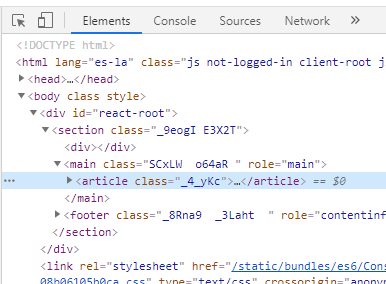
Nota: En caso de que no funcione al pulsar la tecla F5, puedes hacer clic en el icono de los dispositivos dentro del cuadro de código (arriba a la izquierda).
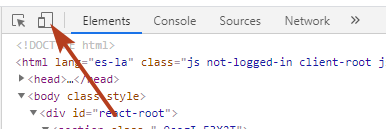
Al hacerlo podrás usar Instagram como si estuvieras en el móvil. Empieza a subir tus Stories pulsando sobre el icono de la cámara y buscando tus archivos en el ordenador.
Método alternativo
Si por algún motivo ninguno de los métodos anteriores te convence lo suficiente, puedes descargar extensiones de Google para usar Instagram en tu PC como si fuera un celular. Entre las más usadas se encuentran App for Instagram, Downloader for Instagram y Web for Instagram.
A través de cualquiera de estos métodos puedes utilizar funciones de Instagram que sólo están disponibles en la app oficial de la red social en tu ordenador. No obstante, no olvides que ciertas características se ven limitadas o no funcionan en la PC.

